Snel bladwijzers maken, hernoemen en gebruiken in Outlook
Het navigeren door lange e-mails of het zoeken naar specifieke secties in je bericht kan tijdrovend zijn. Met de Bladwijzerfunctie van Kutools voor Outlook kun je echter snel specifieke delen van je e-mails markeren, openen en beheren, vergelijkbaar met een Word-document. In dit artikel leiden we je door de stappen om deze bladwijzers te maken, gebruiken, hernoemen en verwijderen.
Belang van bladwijzers in Outlook
Belangrijke punten markeren: Door bladwijzers toe te voegen bij belangrijke secties, kun je gemakkelijk sleutelpunten in je e-mail markeren. Dit biedt snelle referentie en zorgt ervoor dat cruciale informatie gemakkelijk toegankelijk is.
Snelle navigatie: Bladwijzers stellen je in staat om snel naar specifieke delen van je e-mail te gaan. Klik gewoon op de bladwijzer om direct naar de gewenste sectie te springen zonder door de hele e-mailtekst te scrollen.
Gemakkelijke toegang: Bladwijzers maken het gemakkelijker om vaak geraadpleegde secties zoals inhoudsopgaven, bijlagen of referentielijsten te openen, wat de efficiëntie van e-mailnavigatie verbetert.
Minder tijd besteed aan zoeken: Door belangrijke secties te bladwijzen, kun je de tijd die je besteedt aan het zoeken naar specifieke informatie in een lange e-mail aanzienlijk verminderen.
Na het downloaden en installeren van Kutools voor Outlook, klik op Kutools > Bron in het Berichtenvenster. Je ziet dat er een Kutools Paneel aan de rechterkant van het venster verschijnt. Ga naar het tabblad Bladwijzer. Zie screenshot:

Snel bladwijzers maken in Outlook
Om bladwijzers te maken met de Bladwijzerfunctie van Kutools voor Outlook, doe dan het volgende:
1. Selecteer in het berichtenvenster de inhoud die je wilt opslaan als de eerste bladwijzer in de berichttekst.
2. Onder de Bladwijzer tab van het Kutools Paneel, klik op de ![]() Bladwijzer invoegen knop.
Bladwijzer invoegen knop.
3. Voer in het pop-upvenster Bladwijzer invoegen een naam in het vak Bladwijzernaam in.

4. Klik op OK. Je kunt zien dat de eerste bladwijzer succesvol is gemaakt.

5. Herhaal de bovenstaande stappen om meer bladwijzers te maken indien nodig.

- De bladwijzernaam mag alleen Engelse letters, Chinese tekens, cijfers en onderstrepingstekens bevatten, maar mag niet beginnen met cijfers of onderstrepingstekens. Als je bladwijzernaam niet voldoet aan de normen, verschijnt er een waarschuwingsvenster van Kutools voor Outlook. Zie de onderstaande schermafbeelding.

- De bladwijzers die je hebt gemaakt, worden alfabetisch gesorteerd.
Snel bladwijzers gebruiken in Outlook
Om de bladwijzers die je hebt gemaakt in Outlook te gebruiken, zodat je snel naar specifieke delen van de berichttekst kunt springen, doe dan het volgende:
Ga in de berichttekst waarin je bladwijzers hebt gemaakt naar het tabblad Bladwijzer van het Kutools Paneel. Klik op de bladwijzeritems om naar de plaatsen in de berichttekst te springen waar je naartoe wilt.
Snel bladwijzers hernoemen in Outlook
Om de bladwijzers in Outlook te hernoemen, doe dan het volgende:
1. Onder het Bladwijzer tabblad van het Kutools Paneel, zoek en klik op de eerste bladwijzer die je wilt hernoemen.

2. Klik op de ![]() Bladwijzer hernoemen knop. Of je kunt rechts klikken op de bladwijzer, en vervolgens klikken op Bladwijzer hernoemen uit het vervolgmenu.
Bladwijzer hernoemen knop. Of je kunt rechts klikken op de bladwijzer, en vervolgens klikken op Bladwijzer hernoemen uit het vervolgmenu.

3. Voer in het pop-upvenster Bladwijzer hernoemen een naam in het Naamvak in.
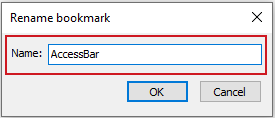
4. Klik op OK. Je kunt zien dat de eerste bladwijzer succesvol is hernoemd.

5. Herhaal de bovenstaande stappen om meer bladwijzers te hernoemen indien nodig.


Snel bladwijzers verwijderen in Outlook
Om bladwijzers in Outlook te verwijderen, doe dan het volgende.
1. Onder de Bladwijzer tab van het Kutools Paneel, vind de eerste bladwijzer die je wilt verwijderen. Klik op de ![]() Verwijderen knop aan de rechterkant van de bladwijzer.
Verwijderen knop aan de rechterkant van de bladwijzer.

Of je kunt rechts klikken op de bladwijzer, en vervolgens klikken op Verwijder bladwijzer uit het vervolgmenu.

2. Klik in het pop-upvenster Kutools voor Outlook op de knop OK.
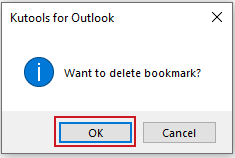
3. Je kunt zien dat de eerste bladwijzer succesvol is verwijderd.

4. Herhaal de bovenstaande stappen om meer bladwijzers te verwijderen indien nodig.
Als je alle bladwijzers in één keer wilt verwijderen, kun je rechts klikken op elke bladwijzer, en vervolgens klikken op Alles wissen uit het vervolgmenu. 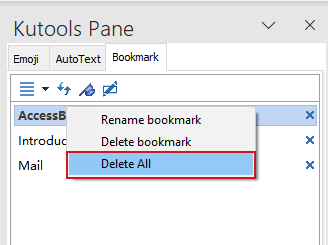
- Je kunt het Kutools Paneel verplaatsen of formaat wijzigen zoals je wilt. Klik eenvoudig op de
 Taakbalkopties knop, en klik vervolgens op Verplaatsen of Formaat wijzigen uit het vervolgmenu.
Taakbalkopties knop, en klik vervolgens op Verplaatsen of Formaat wijzigen uit het vervolgmenu. 
Opmerkingen:
Het Bronpaneel in Outlook ondersteunt zowel de leesweergave als de pop-upvensterweergave. Je kunt het configureren volgens je voorkeur:
Ga naar het tabblad Start in Outlook.
Klik op Kutools > Bron.
Kies het paneel of venster waar je wilt dat het Bronpaneel automatisch verschijnt.

Voorbij zijn de dagen van eindeloos scrollen door e-mails op zoek naar specifieke details. Met de Bladwijzerfunctie van Kutools voor Outlook kun je efficiënt specifieke secties markeren en naar precieze delen springen, wat je e-mailnavigatie en productiviteit verbetert. Onthoud, hoe meer je het gebruikt, hoe natuurlijker het wordt. Begin dus met bladwijzers en maak je Outlook-ervaring soepeler dan ooit!
Beste Office-productiviteitstools
Breaking News: Kutools for Outlook lanceert een gratis versie!
Ervaar de geheel nieuwe Kutools for Outlook met meer dan100 fantastische functies! Klik om nu te downloaden!
📧 E-mailautomatisering: Automatisch antwoorden (Beschikbaar voor POP en IMAP) / Schema E-mail verzenden / Automatisch CC/BCC per Regel bij Verzenden / Automatisch doorsturen (Geavanceerde regels) / Begroeting automatisch toevoegen / Meerdere ontvangers automatisch opsplitsen naar individuele E-mail...
📨 E-mailbeheer: E-mail terughalen / Scam-e-mails blokkeren op onderwerp en anderen / Duplicaat verwijderen / Geavanceerd Zoeken / Organiseer mappen...
📁 Bijlagen Pro: Batch opslaan / Batch loskoppelen / Batch comprimeren / Automatisch opslaan / Automatisch loskoppelen / Automatisch comprimeren...
🌟 Interface-magie: 😊Meer mooie en gave emoji's / Herinneren wanneer belangrijke e-mails binnenkomen / Outlook minimaliseren in plaats van afsluiten...
👍 Wonders met één klik: Antwoord Allen met Bijlagen / Anti-phishing e-mails / 🕘Tijdzone van de afzender weergeven...
👩🏼🤝👩🏻 Contacten & Agenda: Batch toevoegen van contacten vanuit geselecteerde E-mails / Contactgroep opsplitsen naar individuele groepen / Verjaardagsherinnering verwijderen...
Gebruik Kutools in je voorkeurt taal – ondersteunt Engels, Spaans, Duits, Frans, Chinees en meer dan40 andere talen!


🚀 Eén klik downloaden — Ontvang alle Office-invoegtoepassingen
Sterk aanbevolen: Kutools for Office (5-in-1)
Met één klik download je vijf installatiepakketten tegelijk — Kutools voor Excel, Outlook, Word, PowerPoint en Office Tab Pro. Klik om nu te downloaden!
- ✅ Eén-klik gemak: Download alle vijf de installaties in één actie.
- 🚀 Klaar voor elke Office-taak: Installeer de invoegtoepassingen die je nodig hebt, wanneer je ze nodig hebt.
- 🧰 Inclusief: Kutools voor Excel / Kutools for Outlook / Kutools voor Word / Office Tab Pro / Kutools voor PowerPoint
Inhoudsopgave
- Belang van bladwijzers in Outlook
- Snel bladwijzers maken in Outlook
- Snel bladwijzers gebruiken in Outlook
- Snel bladwijzers hernoemen in Outlook
- Snel bladwijzers verwijderen in Outlook
Kutools voor Outlook
Brengt meer dan 100 geavanceerde functies naar Outlook

